Les applications Windows ont tendance à ne plus répondre. Ils peuvent agir de cette façon si les ressources du système sont insuffisantes pour son fonctionnement, si un composant logiciel ou matériel sur lequel il repose ne fonctionne pas ou a cessé de fonctionner, ou s'il rencontre simplement des problèmes. Dans la plupart des cas, l'application se bloquera et Windows 10 proposera de la tuer pour vous. Vous verrez une invite vous indiquant que l'application ne répond pas. Dans certains cas, Windows 10 peut redémarrer l'application, mais dans la plupart des cas, il ne fera que la fermer. Si vous avez une application gelée/ne répondant pas que vous souhaitez fermer mais que la boîte de dialogue Windows 10 n'apparaîtra pas, voici quelques éléments que vous pouvez essayer de forcer à quitter l'application.
Forcer la fermeture des applications
Avant de forcer la fermeture d'une application sous Windows 10, attendez un délai raisonnable pour voir si l'application devient réactive. Ce temps sera différent en fonction du type d'application. Si l'application est occupée à des travaux gourmands en ressources tels que le rendu d'images ou de vidéos, vous devez attendre au moins dix minutes. Si l'application est engagée dans des travaux légers, deux minutes devraient suffire. Une considération majeure lors de la fermeture d'une application doit être le travail perdu/non enregistré. Si l'application dispose d'une fonction d'enregistrement et de récupération automatiques, vous n'avez pas à vous soucier de grand-chose. Si ce n'est pas le cas et que vous risquez de perdre un travail considérable, attendez aussi longtemps que possible.
Cliquez sur Fermer
La première chose que vous pouvez faire pour forcer la fermeture des applications sous Windows 10 est de cliquer sur le bouton de fermeture de la fenêtre de l'application. Si l'application répond et propose d'enregistrer le travail, vous devez annuler l'opération de fermeture. L'application semble gelée mais ne l'est pas. S'il est effectivement gelé, cliquer sur le bouton de fermeture forcera l'apparition de la boîte de dialogue Windows 10 que vous pourrez ensuite utiliser pour forcer la fermeture de l'application.
Fermer de la liste de raccourcis
Si vous ne pouvez pas cliquer sur le bouton de fermeture ou si l'application ne répond pas à un point tel que vous ne pouvez pas interagir avec ses éléments d'interface utilisateur, cliquez avec le bouton droit sur l'icône de l'application dans la barre des tâches et cliquez sur « Fermer ». Encore une fois, une application gelée demandera à la boîte de dialogue de fermeture forcée de Windows 10 d'apparaître.
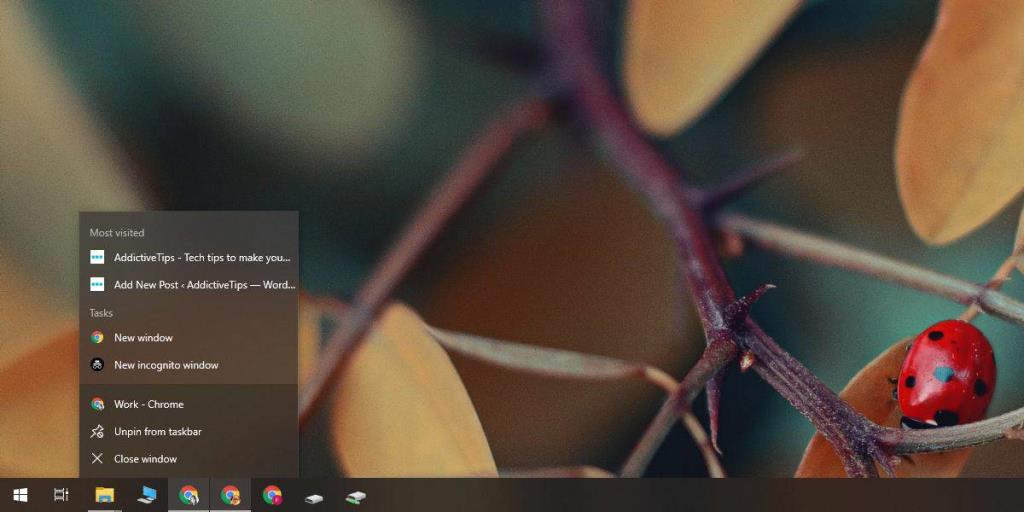
Appuyez sur Alt+F4
Alt+F4 est le raccourci clavier qui ferme les applications. Cela peut valoir la peine de faire apparaître l'invite de fermeture de l'application.
Gestionnaire des tâches
Si les trois méthodes ci-dessus échouent toutes, ouvrez le Gestionnaire des tâches et recherchez l'application que vous souhaitez quitter dans l'onglet Processus. Sélectionnez-le et cliquez sur le bouton Fin de la tâche en bas à droite.
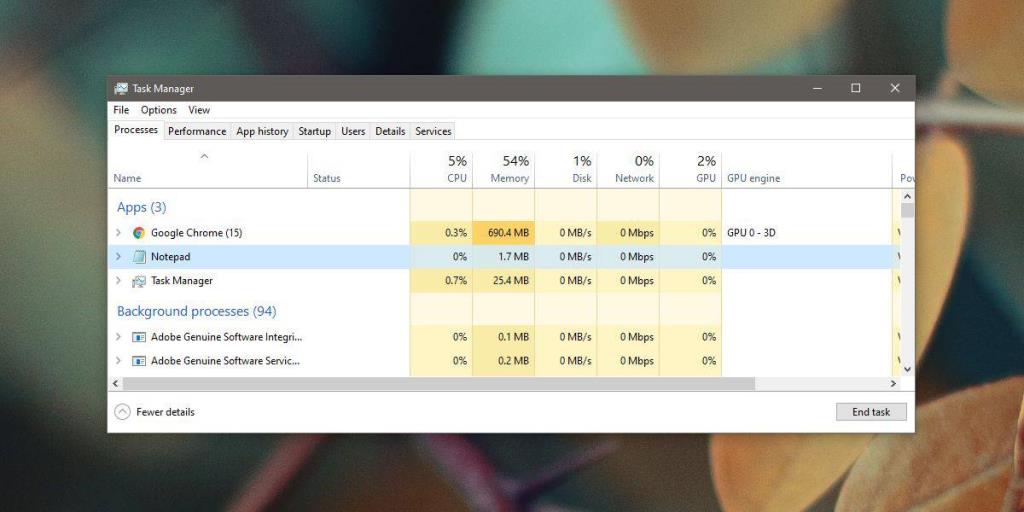
Invite de commandes
Vous pouvez également forcer la fermeture des applications à partir de l'invite de commande. Ouvrez l'invite de commande et exécutez la commande suivante. Remplacez app.exe par le nom de l'EXE réel de l'application.
Syntaxe
taskkill /im papp.exe
Exemple
taskkill /im notepad.exe
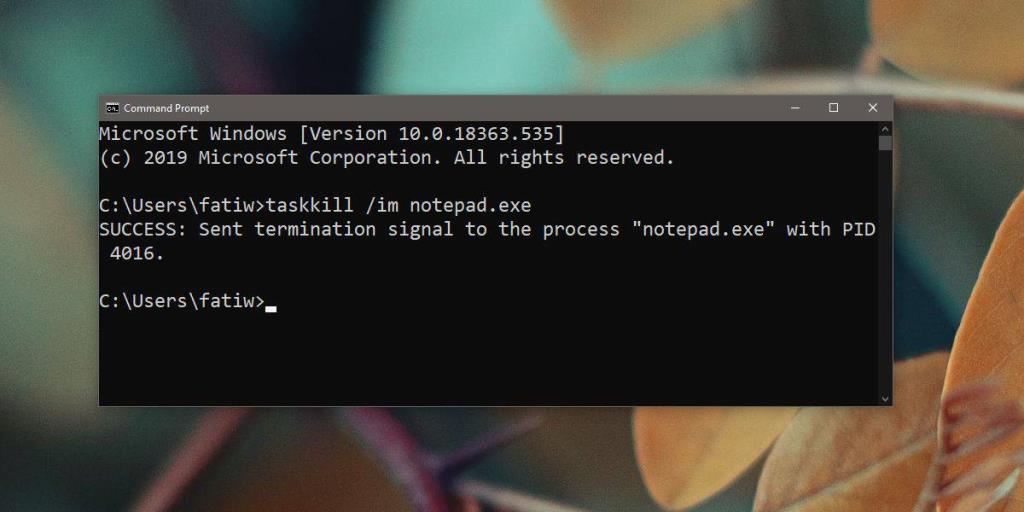

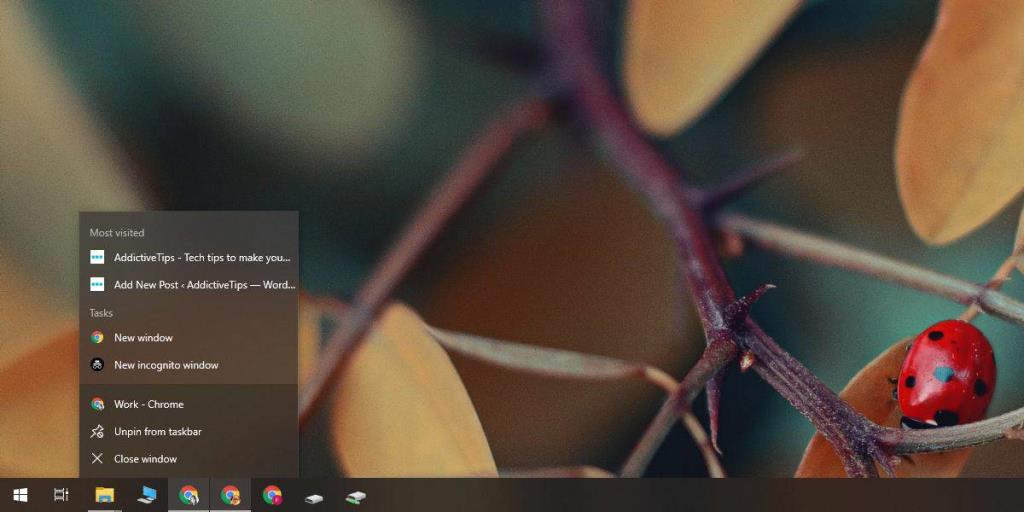
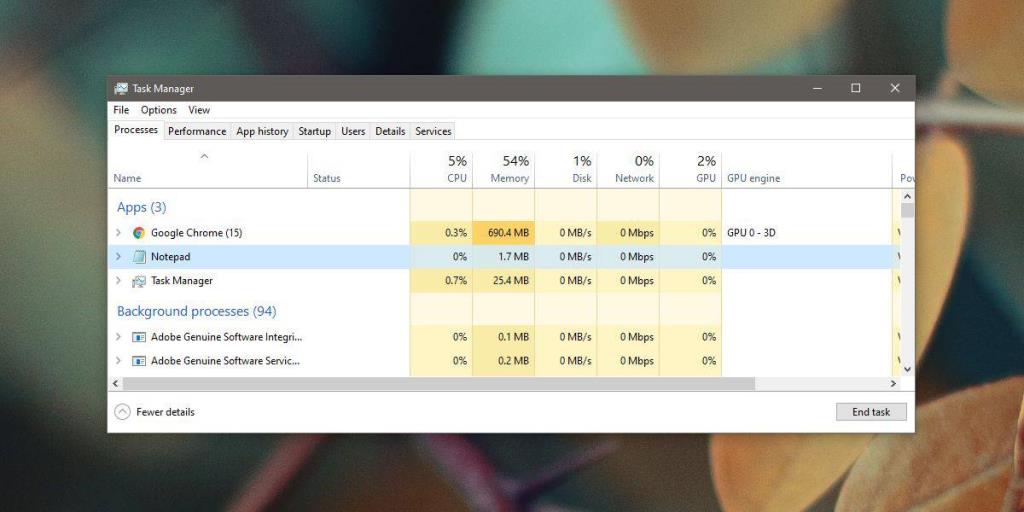
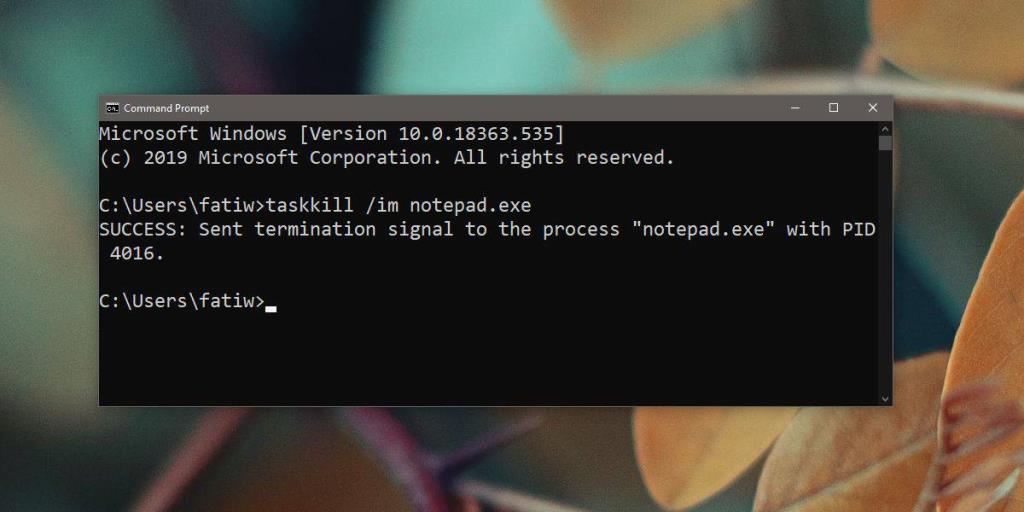





![Utiliser des vitesses différentes pour la souris externe et le pavé tactile sur un ordinateur portable [Windows] Utiliser des vitesses différentes pour la souris externe et le pavé tactile sur un ordinateur portable [Windows]](https://tips.webtech360.com/resources8/r252/image-923-0829094033297.jpg)

